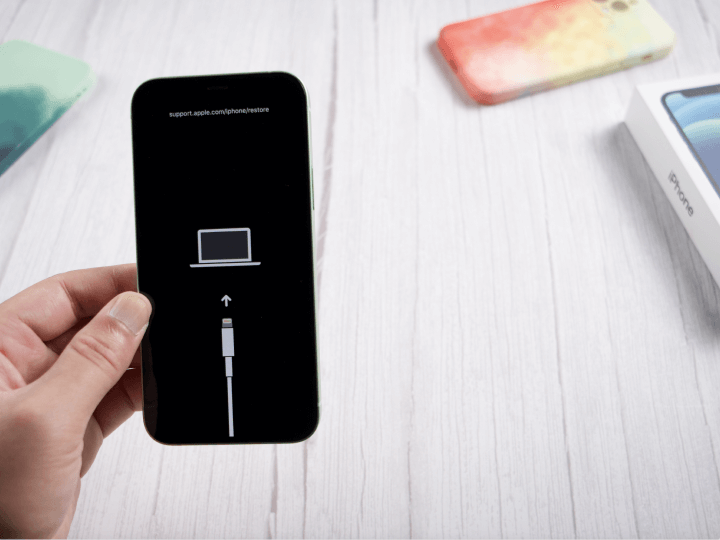هل تعاني من نفاذ بطارية هاتفك iPhone 17 في عام 2025 بشكل غير متوقع؟ لست وحدك. يواجه العديد من المستخدمين هذه المشكلة بسبب مشاكل في البرامج أو الإعدادات أو أنماط الاستخدام. سنناقش هنا 12 حلاً عمليًا لتحسين أداء بطاريتك وإطالة عمرها الافتراضي على مدار اليوم من خلال حل مشكلة استنزاف بطارية iPhone 17 بسرعة.
لماذا تنفد بطارية آيفون الخاصة بي بسرعة؟
من الضروري أولاً تحديد ما قد يكون سبب نفاد بطارية آيفون 17 برو بسرعة قبل محاولة الإصلاحات. بعض الأسباب الشائعة تشمل:
- نشاط التطبيقات في الخلفية: تستهلك التطبيقات في الخلفية طاقة إضافية.
- سطوع الشاشة: ضبط الشاشة على أعلى مستوى يتسبب في نفاد البطارية بسرعة.
- خدمات 5G والموقع: تعمل خدمات 5G والموقع بشكل دائم وتستهلك المزيد من الطاقة.
- نسخة iOS قديمة: يمكن أن تؤثر الأخطاء في الإصدارات القديمة على أداء البطارية.
- الإشعارات التلقائية والأدوات: تستهلك الطاقة عندما تكون التحديثات متكررة.
- تدهور صحة البطارية: تآكل طبيعي مع مرور الوقت يقلل من السعة الإجمالية.
- التطبيقات التي تتطلب موارد كثيفة: الألعاب، والبث، أو تطبيقات التحرير يمكن أن تستنزف البطارية بسرعة.
12 حلاً لمشكلة نفاد بطارية آيفون 17 بسرعة في 2025
لقد تعرفت على الأسباب الرئيسية، والآن سنستعرض بعض الحلول العملية. ستساعدك هذه الحلول الـ 12 في حل مشكلة نفاد بطارية آيفون 17 برو ماكس بسرعة:
1. إعادة تشغيل آيفون 17 بالقوة
تساعد إعادة التشغيل على إزالة أي خلل مؤقت قد يسبب استنزاف بطارية آيفون 17 برو بشكل غير ضروري. للقيام بذلك، اضغط وأفلت زر رفع الصوت وزر خفض الصوت. ثم اضغط على زر الجنب حتى ترى شعار آبل. هذا يعيد تنشيط نظام هاتفك دون فقدان البيانات.

2. تفعيل وضع الطاقة المنخفضة
يساعد وضع الطاقة المنخفضة في تقليل العمليات الخلفية، مثل جلب البريد، والتأثيرات البصرية، وتحديث التطبيقات. عليك تفعيله في الإعدادات > البطارية وتفعيل وضع الطاقة المنخفضة. سترى علامة بطارية صفراء، مما يشير إلى أنك تستخدم هاتفك الآن بطاقة محدودة.
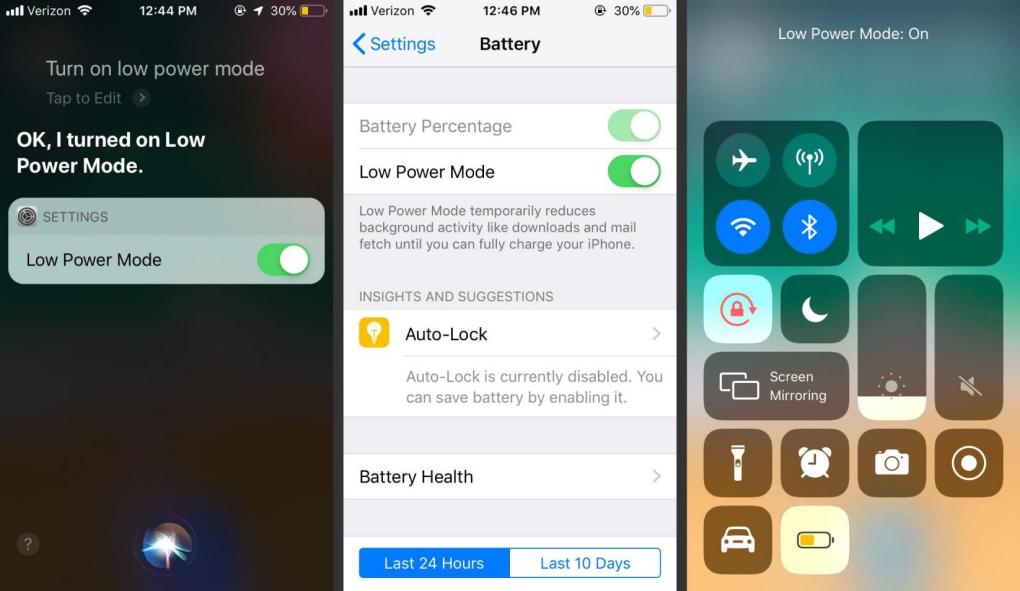
3. إزالة التطبيقات التي تستهلك الطاقة
تستهلك بعض التطبيقات طاقة أكثر من غيرها، خاصة الألعاب أو منصات وسائل التواصل الاجتماعي. انتقل إلى الإعدادات > البطارية واكتشف التطبيقات التي تستهلك الكثير من الطاقة. إذا لم تكن ضرورية، قم بحذفها أو قلل من استخدامها حتى لا تعمل باستمرار وتستنزف بطارية آيفون الخاصة بك.
4. إيقاف تشغيل خدمات الموقع في آيفون
التطبيقات التي تطلب موقعك باستمرار ستستنزف بطاريتك. افتح الإعدادات، ثم اختر الخصوصية والأمان، وقم بإيقاف تشغيلها أو تقييدها لتكون فقط للتطبيقات الضرورية. هذا يقلل بشكل كبير من استهلاك البطارية على آيفون الخاص بك من خلال تقليل نشاط GPS في الخلفية.
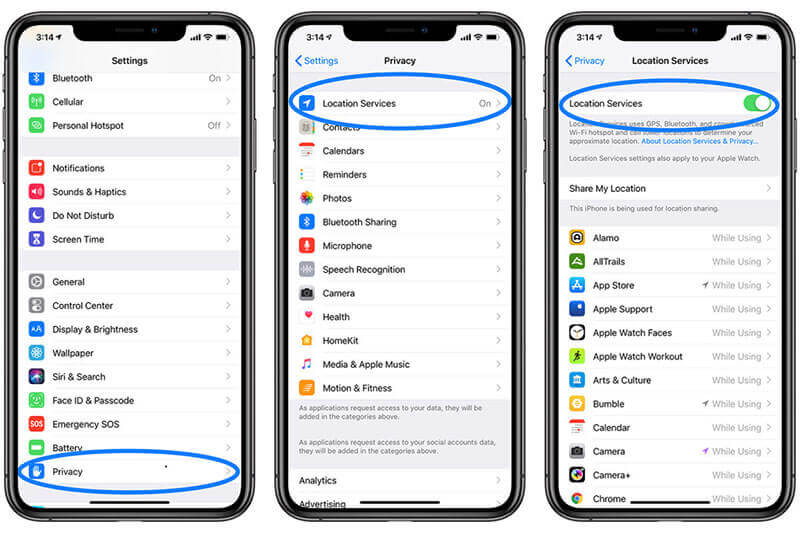
5. تفعيل وضع الطيران
عندما تكون في منطقة ذات إشارة ضعيفة، يستغرق آيفون وقتًا أطول للعثور على الشبكات المتاحة، مما يستهلك المزيد من طاقة البطارية. قم بتفعيل وضع الطيران عن طريق السحب في مركز التحكم والنقر على أيقونة الطائرة. هذا يمنع استخدام الشبكة الخلوية، والواي فاي، والبلوتوث حتى تقوم بإيقافه.
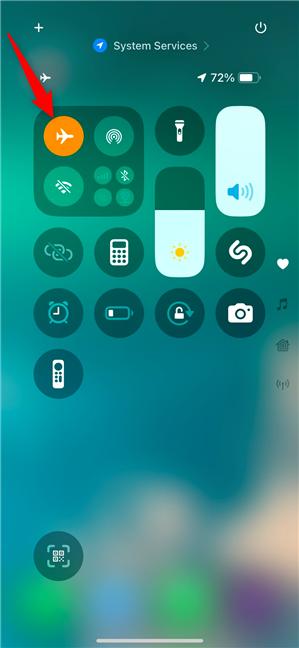
6. تجنب الاستخدام المفرط
تعتبر الألعاب، وبث الفيديو بدقة 4K، أو استخدام الكاميرا كلها مصادر للحرارة وتستخدم الكثير من الطاقة. قلل من الوقت الذي تقضيه على الهاتف أو خذ فترات راحة منتظمة. يساهم تنظيم استخدامك في توفير البطارية، بالإضافة إلى حماية آيفون الخاص بك من أي مشاكل صحية أو بطارية على المدى الطويل.
7. تعطيل تحديث التطبيقات في الخلفية
يمكن لتحديث التطبيقات في الخلفية أن يمكّن التطبيقات من التحديث تلقائيًا، مما يستخدم الطاقة حتى عندما لا تكون قيد الاستخدام. لمعالجة ذلك، انقر على الإعدادات > عام > تحديث التطبيقات في الخلفية وقم بإيقاف تشغيله أو حظر تطبيقات معينة. هذا يضمن أن التطبيقات النشطة فقط يمكنها استخدام بطارية آيفون الخاصة بك.
8. تقييد التطبيقات من استخدام البلوتوث
تطلب العديد من التطبيقات الوصول إلى البلوتوث دون حاجة واضحة، مما قد يؤدي إلى استنزاف البطارية بشكل غير مرئي. افتح الإعدادات، ثم اختر الخصوصية والأمان، ثم البلوتوث. قم بإيقاف تشغيل الوصول إلى أجهزة البلوتوث للتطبيقات التي لا تستخدمها. هذا يمنع تشغيل التطبيقات في الخلفية ويوفر الطاقة.
9. إيقاف إشعارات آيفون
تستمر الإشعارات المستمرة في إضاءة شاشتك وتستهلك الطاقة. قم بإيقاف تشغيل تطبيقات معينة في الإعدادات، ثم انتقل إلى الإشعارات وقم بإيقاف تشغيل السماح بالإشعارات. يمكنك الحفاظ على عمر البطارية من خلال إيقاف التنبيهات غير الضرورية، مما يسمح لجهازك بتخصيص المزيد من الطاقة لأداء المهام الحيوية.
10. تحديث برنامج iOS
استخدام برنامج قديم يرتبط بالأخطاء أو ضعف تحسين البطارية. تحقق من التحديث من خلال زيارة الإعدادات > عام > تحديث البرنامج. انقر على تنزيل وتثبيت إذا كان متاحًا. تضيف أبل بانتظام تحسينات على الأداء والبطارية، مما يحافظ على جهاز iPhone 17 الخاص بك نشطًا.

11. التبديل إلى الوضع المظلم
يستخدم الوضع المظلم طاقة أقل على شاشات OLED، مثل آيفون 17. افتح الإعدادات > العرض والسطوع واختر الوضع المظلم. هذا يساعد في تقليل استهلاك الطاقة على الشاشة، خاصة عند استخدام التطبيقات ذات الثيمات الداكنة. إنه جذاب من الناحية الجمالية ويساعد أيضًا في الحفاظ على عمر البطارية.

12. تعطيل التحديثات التلقائية
يمكن أن تتم التحديثات التلقائية للتطبيقات وiOS في الخلفية، مما قد يستنزف بطاريتك. لمنع ذلك، انتقل إلى الإعدادات > متجر التطبيقات وقم بإيقاف تشغيل تحديثات التطبيقات. يمكنك تحديث التطبيقات يدويًا في أي وقت، مما يعني أن آيفون الخاص بك لا يحتاج إلى استهلاك الطاقة بلا داع.
[إصلاح بنقرة واحدة] حل مشكلة نفاد بطارية آيفون 17 بسهولة
عندما لا تكون التعديلات الأساسية فعالة، ستحتاج إلى أداة إصلاح احترافية. برنامج إصلاح نظام iOS قوي، ReiBoot، هو برنامج موثوق قادر على إصلاح استنزاف البطارية، والأخطاء، وأخطاء النظام، وأكثر من ذلك، كل ذلك بنقرة واحدة فقط. إنه آمن وموثوق، ويضمن أن يعمل آيفون 17 الخاص بك دون فقدان البيانات.
- سهل الاستخدام: واجهة بسيطة وبديهية.
- إصلاح آمن: لا فقدان للبيانات في الوضع القياسي.
- توافق واسع: يدعم iOS 26 وآيفون 17.
- إصلاحات شاملة: يصلح الاستنزاف، والتجمد، ودورات التمهيد.
- عملية سريعة: يصلح iOS في دقائق.
- وضعان: خيارات الإصلاح القياسية والعميقة.
خطوات إصلاح بطارية iPhone 17 باستخدام ReiBoot
- الخطوة 1: قم بتوصيل آيفون الخاص بك وابدأ
للبدء في إجراءات إصلاح مشكلة بطارية آيفون 17، قم بتنزيل وتثبيت Tenorshare ReiBoot على الكمبيوتر الخاص بك. انقر على "بدء" بمجرد التعرف على آيفون.

- الخطوة 2: وضع الإصلاح القياسي
اختر "الإصلاح القياسي"، ثم انقر على زر "الإصلاح القياسي" لمتابعة العملية.

- الخطوة 3: تنزيل البرنامج الثابت المناسب لآيفون الخاص بك
انقر على "تنزيل" الآن للحصول على حزمة البرنامج الثابت.

- الخطوة 4: بدء عملية الإصلاح القياسي
لتحسين بطارية آيفون الخاص بك والوظائف الأخرى، اختر "بدء الإصلاح القياسي" بعد تنزيل البرنامج الثابت.

- الخطوة 5: دع عملية الإصلاح تكتمل
عند اكتمال الإصلاح، سيعيد آيفون 17 التشغيل تلقائيًا، وستتحسن مشكلة استنزاف بطارية آيفون 17.

أسئلة شائعة حول إصلاحات استنزاف بطارية آيفون 17
س1. هل سيؤدي استخدام Tenorshare ReiBoot إلى مسح بيانات آيفون 17 الخاصة بي؟
لا. برنامج Tenorshare ReiBoot، عند استخدام الإصلاح القياسي، يحل مشاكل استنزاف البطارية في iOS وغيرها من الأخطاء النظامية، مع الحفاظ على بياناتك الشخصية، والتطبيقات، والإعدادات سليمة. يمكن حذف البيانات فقط بواسطة الإصلاح المتقدم؛ لذا تأكد من عمل نسخة احتياطية لآيفون الخاص بك في حال اخترت هذا الخيار.
س2. كيف يمكنني منع بطارية آيفون 17 من النفاد بسرعة في المستقبل؟
احرص دائمًا على تحديث جهاز iOS الخاص بك، واستخدم وضع الطاقة المنخفضة بانتظام، وقم بتخصيص خيارات تحديث التطبيقات في الخلفية، والموقع، والإشعارات، واستخدم التطبيقات التي تستهلك الطاقة بشكل معتدل لضمان أداء البطارية المثالي.
الخاتمة
يمكن أن يكون استنزاف بطارية آيفون 17 سريعًا ناتجًا عن إعدادات أو تطبيقات أو أخطاء برمجية، ولكن مع الإصلاحات المناسبة، يمكن التحكم في ذلك. يمكنك دائمًا البدء بالميزات الأقل تعقيدًا، مثل وضع الطاقة المنخفضة، ولكن أيضًا يمكنك الذهاب إلى حلول أكثر تطورًا. لإصلاحها بشكل أسرع وأكثر أمانًا، اعتبر ReiBoot — حلك بنقرة واحدة لاستعادة الأداء ومدة البطارية بكل سهولة.